升级到win10后n卡不可用怎么办 n卡显示设置不可用win10如何处理
更新时间:2022-07-08 09:27:19作者:xinxin
随着win10原版系统逐渐成为现阶段的主流操作系统,很多用户也都会选择进行升级,可是在升级win10系统之后,有的小伙伴想要对电脑的n卡进行性能设置时却出现了n卡不可用的提示,对此升级到win10后n卡不可用怎么办呢?这里小编就来告诉大家n卡显示设置不可用win10处理方法。
推荐下载:深度技术win10下载
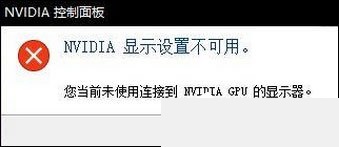
原因分析:
其实,该问题一般是由于驱动不正确或设置锁频导致的,所以我们首先要做的就是请下载官网最新驱动,重新安装显卡驱动确保显卡的正常运作,在安装显卡驱动后确保重启计算机,重装驱动后查看问题是否解决,若问题依旧则按下面方法继续进行操作。
办法如下:
1、在开始菜单上单击鼠标右键选择【运行】,在运行框中键入msconfig 按下回车键打开【系统配置】;
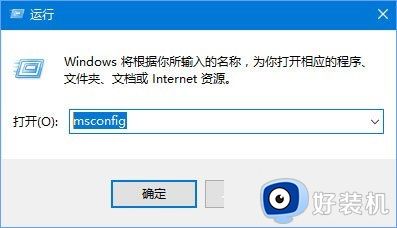
2、在系统配置工具栏点击【引导】,然后点击下面的【高级选项】;
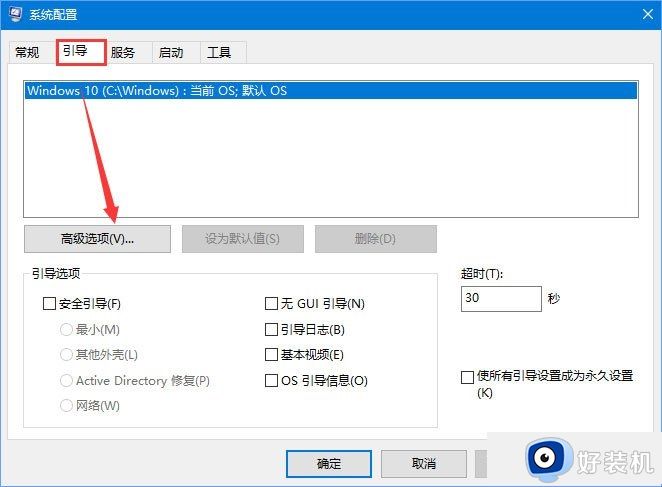
3、在高级选项界面将【PCI 锁定】前面的勾去掉,点击【确定】-- 【确定】保存设置即可解决问题。
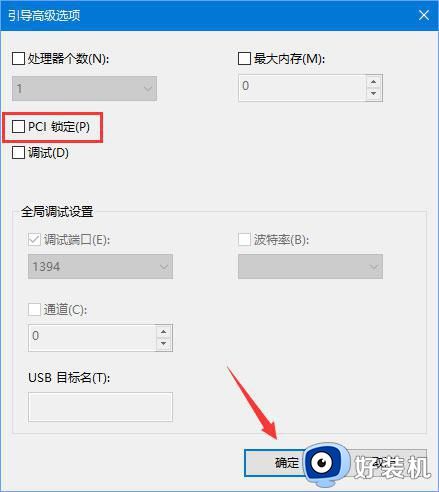
三十就是小编告诉大家的n卡显示设置不可用win10处理方法了,碰到同样情况的朋友们赶紧参照小编的方法来处理吧,希望能够对大家有所帮助。
升级到win10后n卡不可用怎么办 n卡显示设置不可用win10如何处理相关教程
- 刚安装的win10最新版n卡驱动安装不上怎么办
- win10n卡控制面板打不开怎么办 win10n卡控制面板无法打开如何解决
- 升级到w10看不见独立显卡怎么办 w10更新后显卡不见了如何处理
- 在win10的安全模式下怎么安装n卡驱动控制面板
- 升级到w10不识别独立显卡怎么办 w10升级不识别独立显卡处理方法
- win10nvidia控制面板怎么打开 win10nvidia在哪里打开
- win10n卡控制面板不见了怎么办 win10n卡控制面板没有了如何解决
- win10检测不到显卡怎么办 win10无法识别显卡如何处理
- win10更新很卡反应很慢该如何处理 完美解决win10更新后卡顿的两种方法
- win10网卡设备无法启动代码10怎么回事 win10网卡显示设备无法启动代码10如何处理
- win10拼音打字没有预选框怎么办 win10微软拼音打字没有选字框修复方法
- win10你的电脑不能投影到其他屏幕怎么回事 win10电脑提示你的电脑不能投影到其他屏幕如何处理
- win10任务栏没反应怎么办 win10任务栏无响应如何修复
- win10频繁断网重启才能连上怎么回事?win10老是断网需重启如何解决
- win10批量卸载字体的步骤 win10如何批量卸载字体
- win10配置在哪里看 win10配置怎么看
win10教程推荐
- 1 win10亮度调节失效怎么办 win10亮度调节没有反应处理方法
- 2 win10屏幕分辨率被锁定了怎么解除 win10电脑屏幕分辨率被锁定解决方法
- 3 win10怎么看电脑配置和型号 电脑windows10在哪里看配置
- 4 win10内存16g可用8g怎么办 win10内存16g显示只有8g可用完美解决方法
- 5 win10的ipv4怎么设置地址 win10如何设置ipv4地址
- 6 苹果电脑双系统win10启动不了怎么办 苹果双系统进不去win10系统处理方法
- 7 win10更换系统盘如何设置 win10电脑怎么更换系统盘
- 8 win10输入法没了语言栏也消失了怎么回事 win10输入法语言栏不见了如何解决
- 9 win10资源管理器卡死无响应怎么办 win10资源管理器未响应死机处理方法
- 10 win10没有自带游戏怎么办 win10系统自带游戏隐藏了的解决办法
